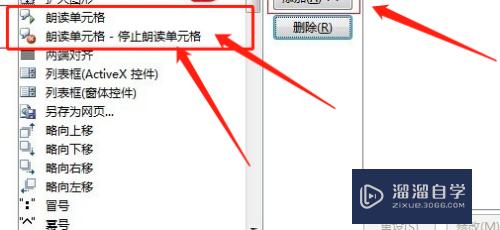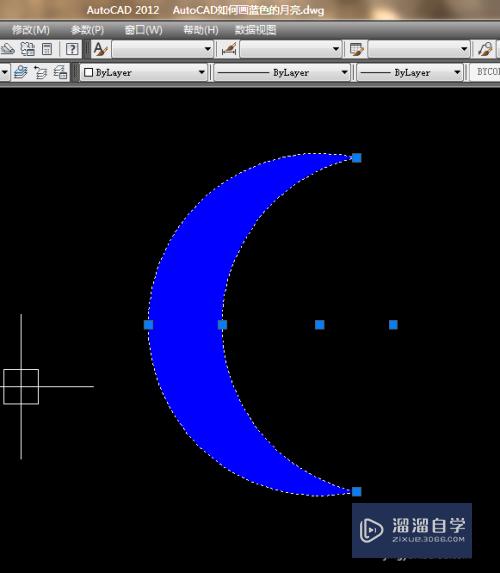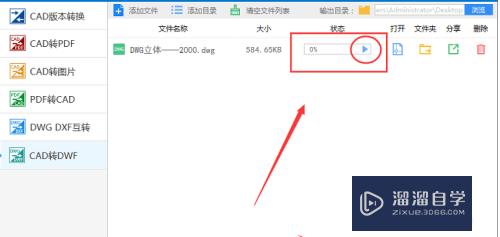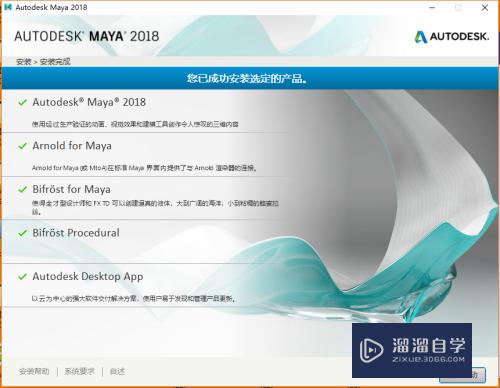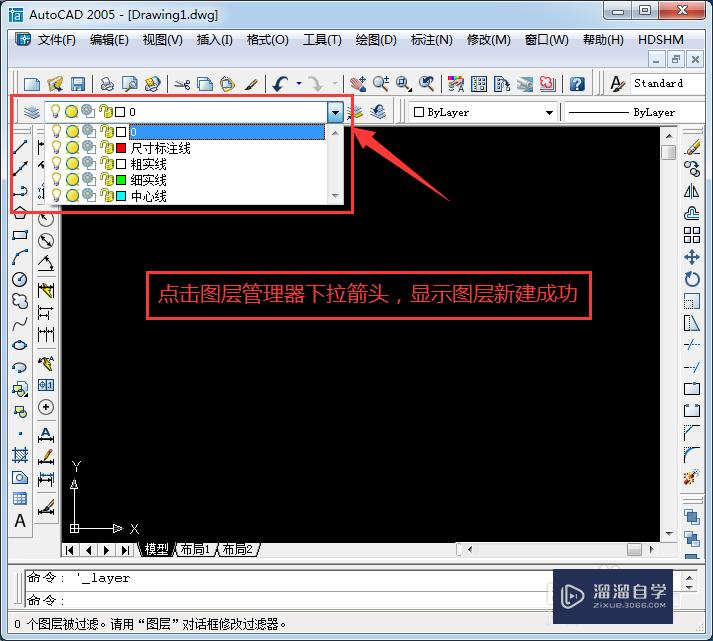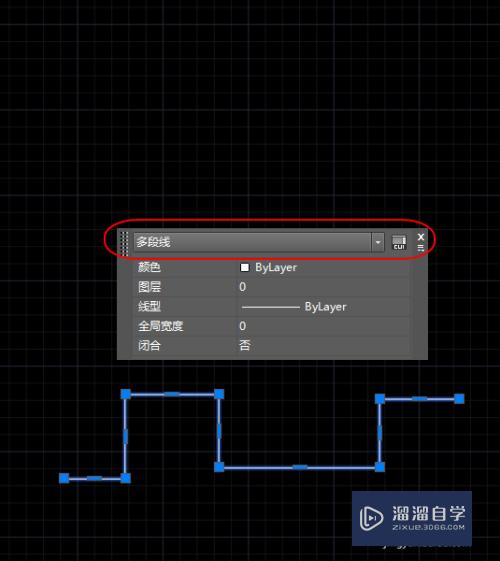CAD如何绘制复杂的三维建筑(cad如何绘制复杂的三维建筑图)优质
随着我们学习CAD软件的深入。就会接触到三维建模。随着自己学习。需要制作的模型也是更加的复杂。大多数是与建筑相关。那么CAD如何绘制复杂的三维建筑?下面一起来详细的了解吧!
工具/软件
硬件型号:华为笔记本电脑MateBook 14s
系统版本:Windows7
所需软件:CAD 2004
方法/步骤
第1步
1。作图之前首先要学会用图层。这样便于管理图层(如冻结。隐藏)。一般如下方法建些(1-2d。1-墙体。1-地面。1-顶棚。1-家具)[图层名称因个人习惯]。

第2步
2。图层做好后直接插入cad平面图。把它放在1-2d图层。然后把该图层冻结(作为建模的参考图层)。
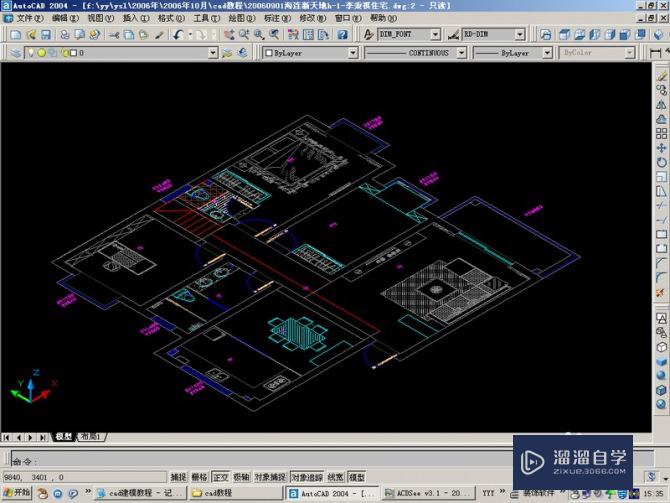
第3步
3。用多义线把要表现的区域(墙体)轮廓绘制好。扁移280[一个墙体厚]。用
ext命令拉伸2650[墙高],再用su命令布尔运算就可得到墙体。用类似的方法做出门洞和墙面壁龛。把建好的墙体模放在1-墙体图层中。
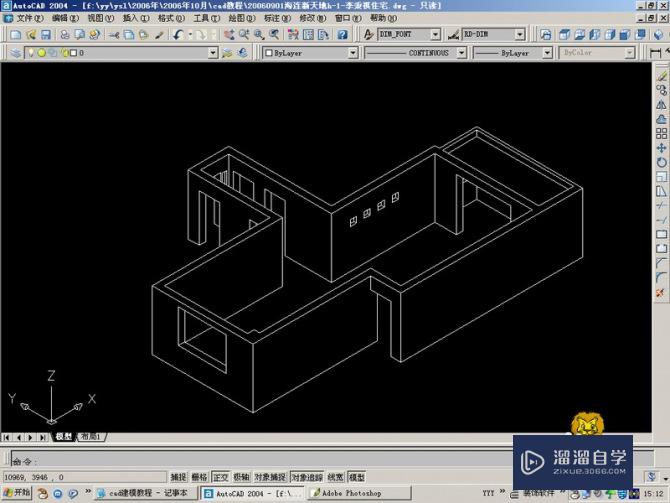
第4步
4。做好后的渲染图
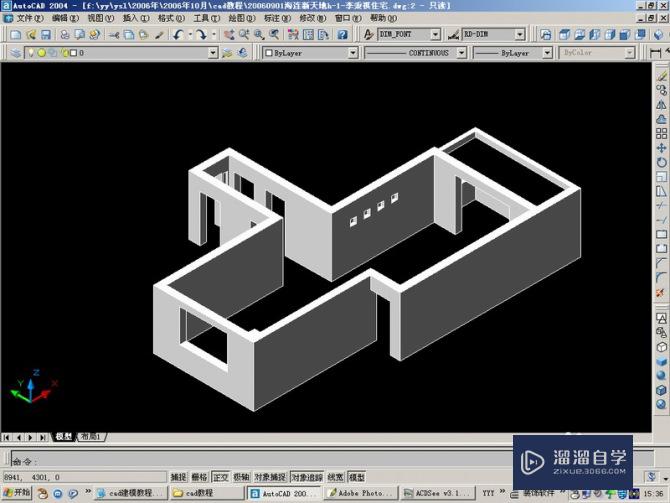
第5步
5。依次用ext命令拉伸做好地面[模放在1-地面图层]和平顶[模放在1-吊顶层]。

第6步
6。做好后地面渲染图。
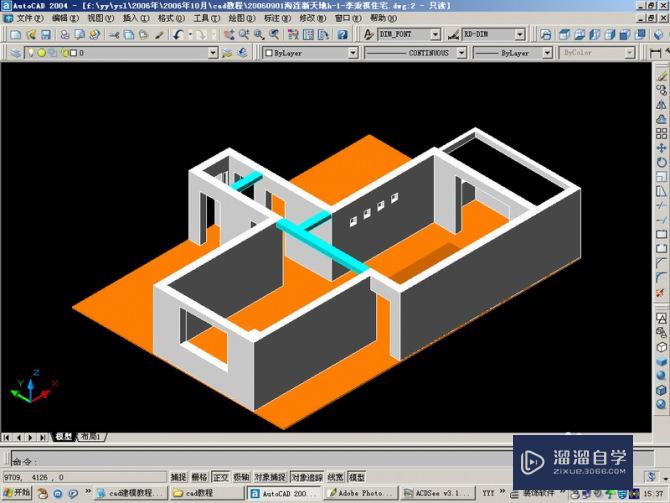
第7步
7。做好后平顶渲染图。
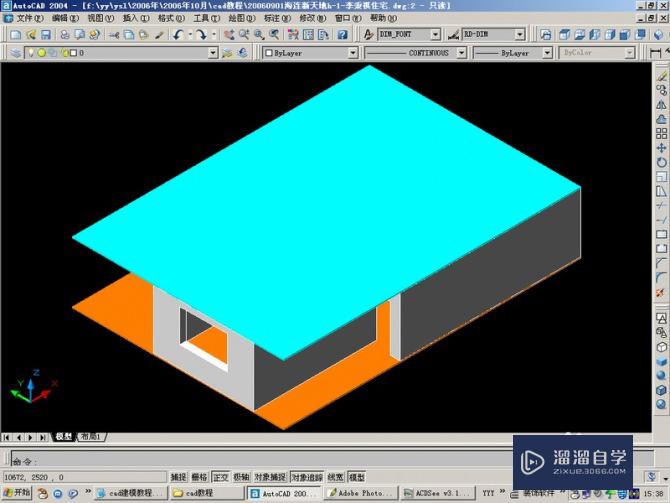
第8步
8。再用ext和su命令依次建好门窗及门窗套和窗帘[模放在1-门窗图层]。
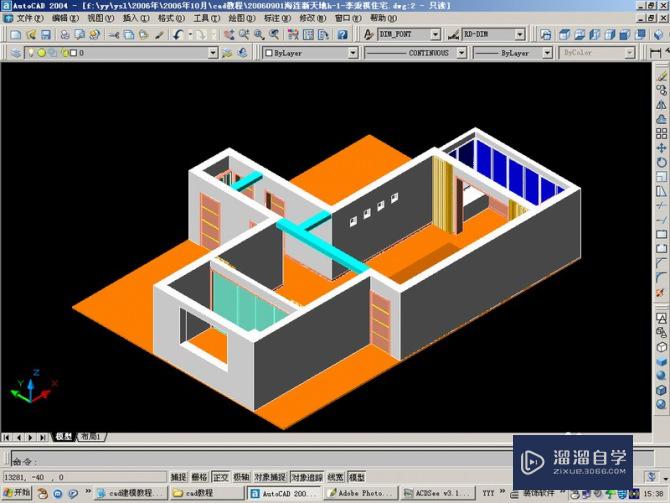
第9步
9。把1-吊顶图层隐藏掉。rr渲染命令后得到墙体。地面。及门窗的简单表图。

第10步
10。接着建出吊顶造型模[模放在1-顶棚图层]

第11步
11。rr渲染命令后得到墙体。地面。门窗及顶棚的简单表现图。
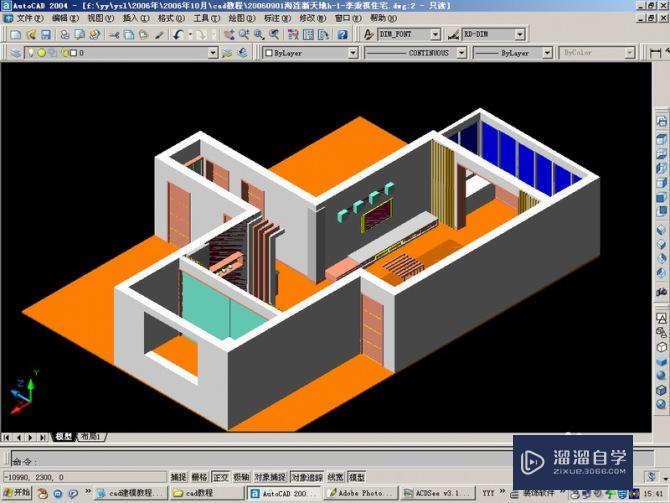
第12步
12。建墙面造型和其他造型。
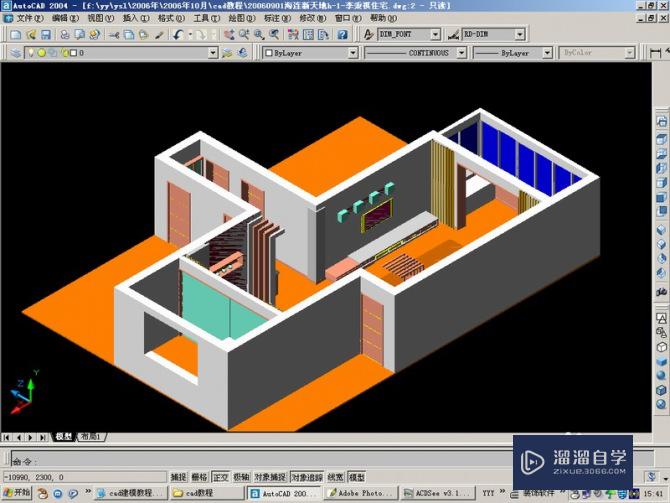
第13步
13。用i命令插入cad家具模块[模放在1-家具图层]

第14步
14。rr渲染命令后得到墙体。地面。门窗。墙面造型及家具的简单表现图。
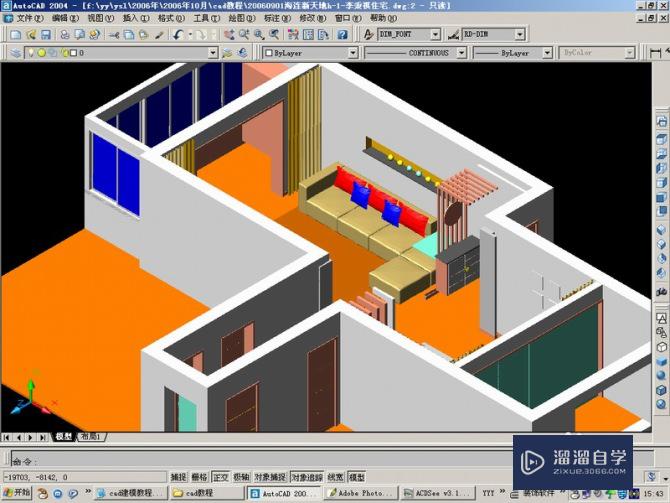
第15步
15。换一个角度的简单表现图。
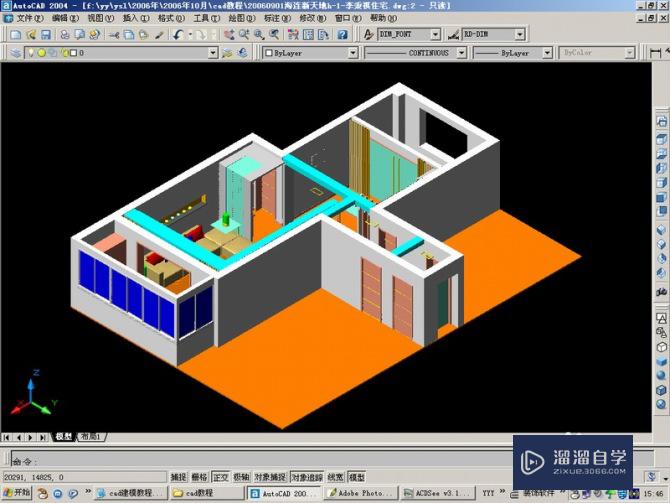
第16步
16。回到线框视图显示。

第17步
17。顶视图简单表现图。
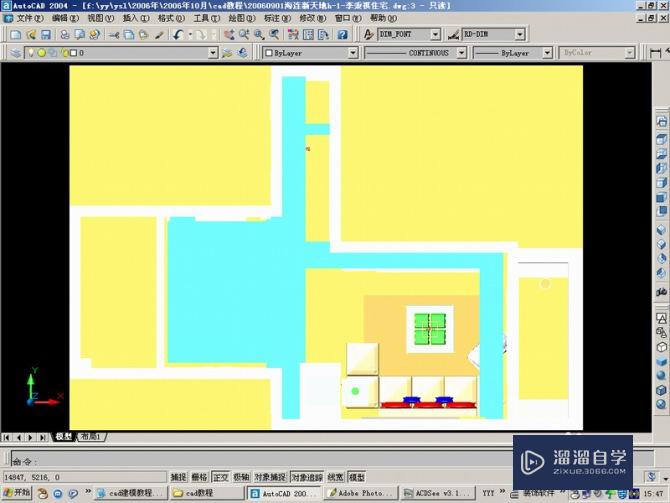
第18步
18。室内模型做好后。开始打相机了。回到平面图视图。

第19步
19。输入dv相机命令后,选择要看的空间[一般选墙体]。谈出相机参数拦。然后输入po[看点]。在平面里点取相机要看的位置。左右或上下移动鼠标。移到[站点]。及相机的起点。

第20步
20。虚线是选中的墙体[参照物]

第21步
21。dv相机命令后的状态。
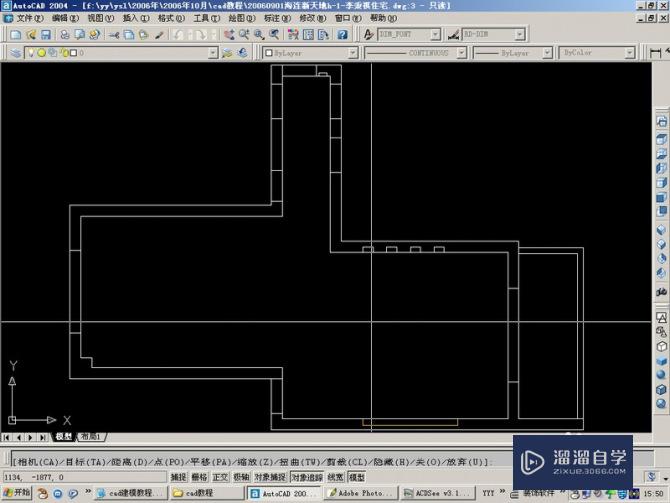
第22步
22。看点[相机要看的位置]
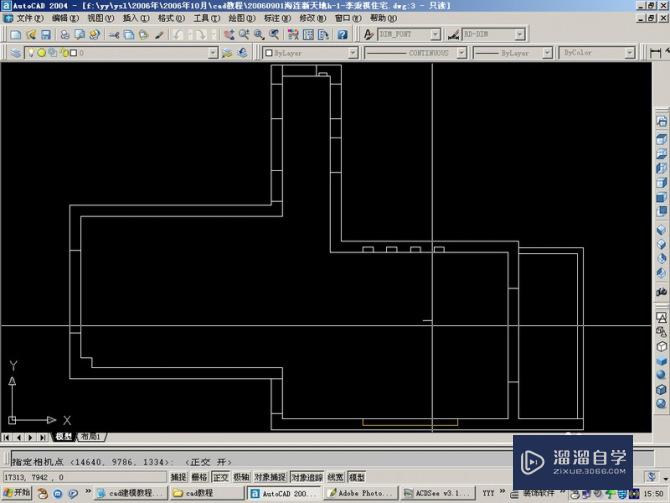
第23步
23。站点[相当于人站的位置]
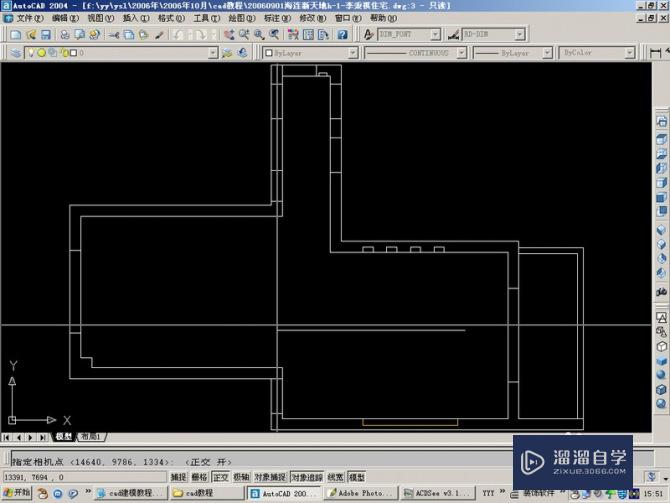
第24步
24。接19左右或上下移动鼠标。移到[站点]。及相机的起点后得到0高度的相机平视图[没有透视]。
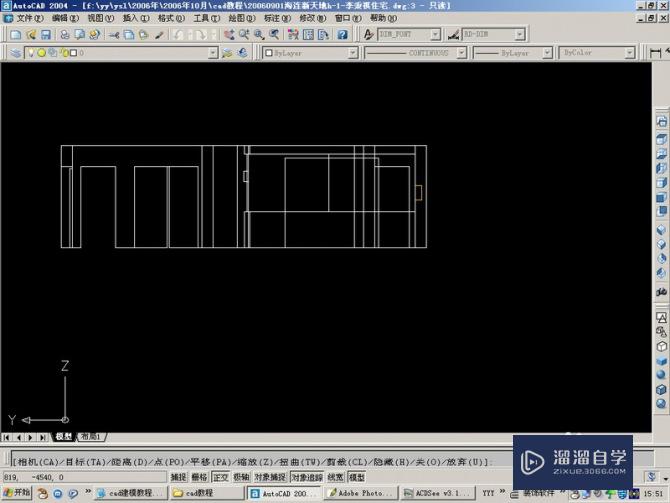
第25步
25。相机参数拦后输入d后显示0高度的相机透视图。这时的相机高度是0。
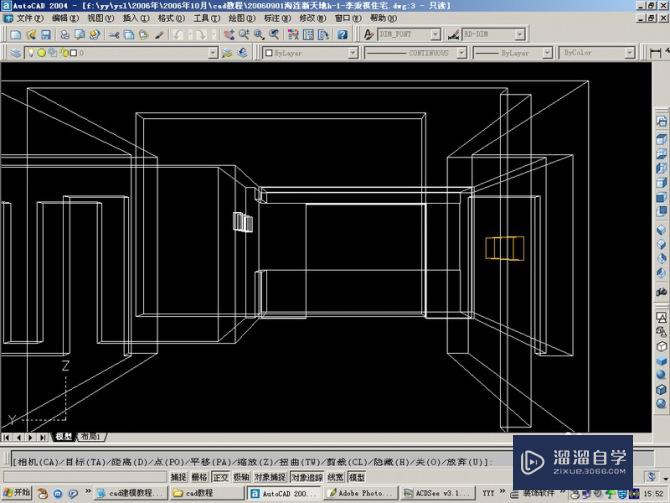
第26步
26。接着输入pa[相机平移]。在屏幕上点区任一点后向下移动鼠标。输入数字1600回车。即可得到1600高的相机透视图。
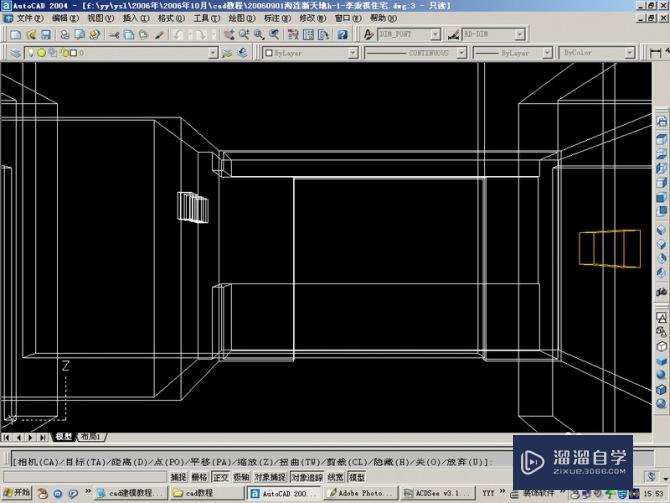
第27步
27。如果得到的结果不是很理想。可以在输入dv命令。重复以上的操作。期间还可以结合z[相机缩放。相当于焦距]和cl[相机修剪。相当于剪刀。可以站在墙外。通过修剪透过墙体看到室内]来达到理性的透视效果。得到好的角度。
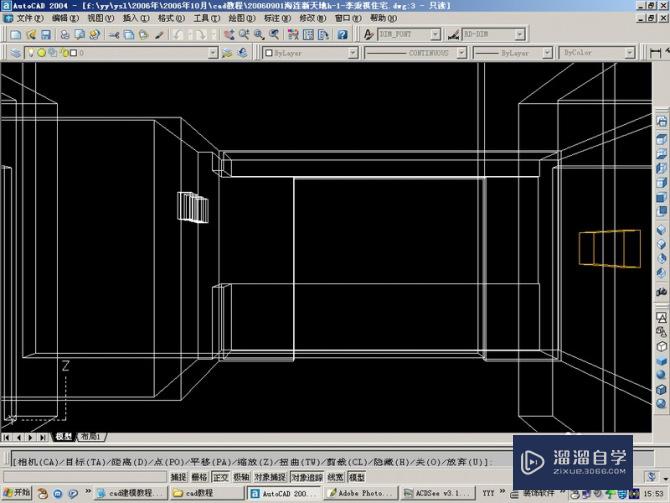
第28步
28。这是通过缩放和修剪后编辑得到的相机透视图。

第29步
29。相机打好了。再重新打就麻烦多了。所以用到命令v[相机存储命令],输入命令v。谈出相机存储列表对话框。

第30步
30。点新建按钮。输入视图名称[相机名]如;客厅。确定。即可保存刚做的相机文件;如需再次调入相机文件。输入命令v后。点取相机列表中的客厅文件。再点置为当前即可调出相机文件。

第31步
31。得到的相机透视图。利用上面的方法可以多打几个角度。多存储几个相机文件。

以上关于“CAD如何绘制复杂的三维建筑(cad如何绘制复杂的三维建筑图)”的内容小渲今天就介绍到这里。希望这篇文章能够帮助到小伙伴们解决问题。如果觉得教程不详细的话。可以在本站搜索相关的教程学习哦!
更多精选教程文章推荐
以上是由资深渲染大师 小渲 整理编辑的,如果觉得对你有帮助,可以收藏或分享给身边的人
本文地址:http://www.hszkedu.com/58990.html ,转载请注明来源:云渲染教程网
友情提示:本站内容均为网友发布,并不代表本站立场,如果本站的信息无意侵犯了您的版权,请联系我们及时处理,分享目的仅供大家学习与参考,不代表云渲染农场的立场!